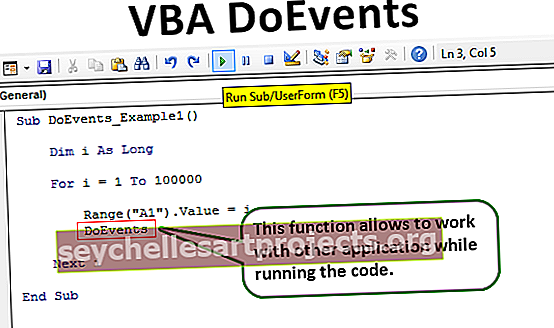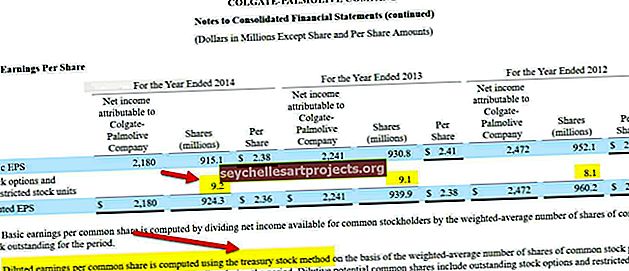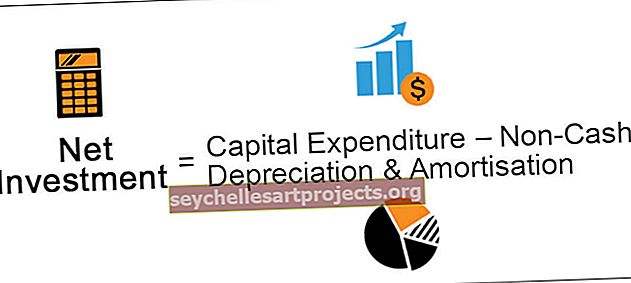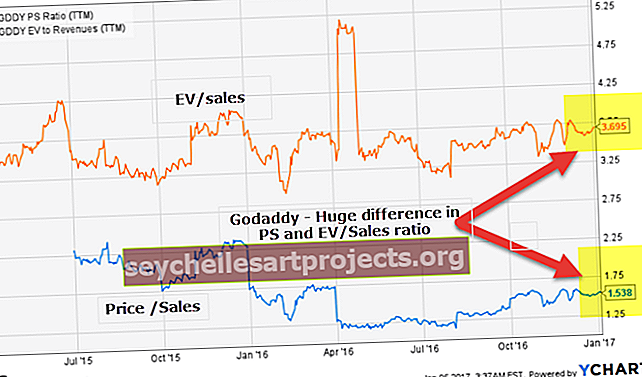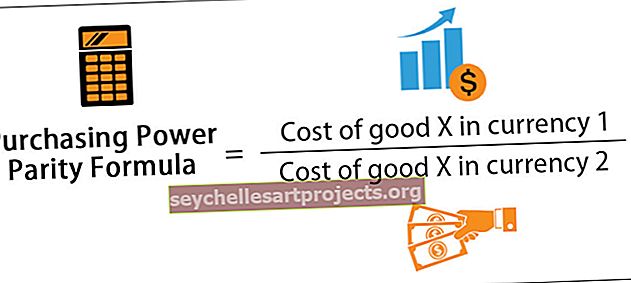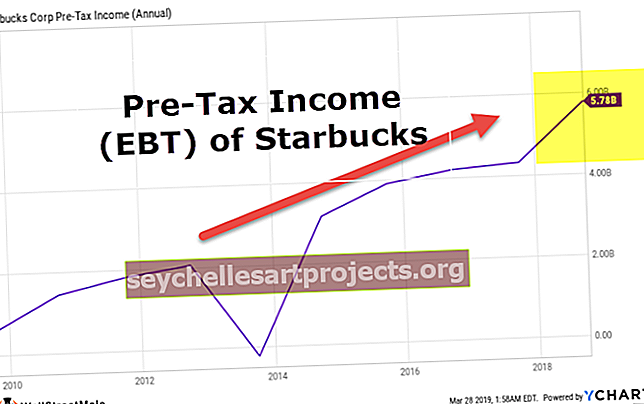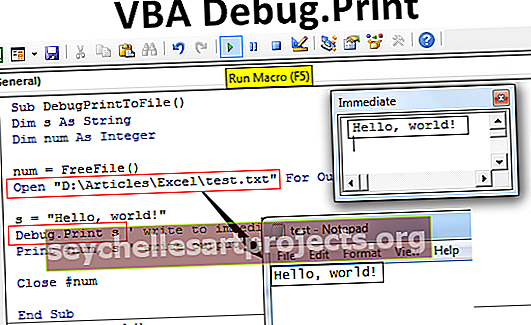15 chức năng tài chính hàng đầu trong Excel | WallStreetMojo
15 chức năng tài chính hàng đầu trong Excel
Microsoft Excel là công cụ quan trọng nhất của các Chủ Ngân hàng Đầu tư và Nhà phân tích Tài chính. Họ đã dành hơn 70% thời gian để chuẩn bị Mô hình Excel, xây dựng các Giả định, Định giá, Tính toán, Đồ thị, v.v. Có thể an toàn khi cho rằng Chủ ngân hàng đầu tư là những người thành thạo các phím tắt và công thức trong excel. Mặc dù có hơn 50 hàm tài chính trong Excel, nhưng đây là danh sách 15 hàm tài chính hàng đầu trong excel được sử dụng thường xuyên nhất trong các tình huống thực tế.
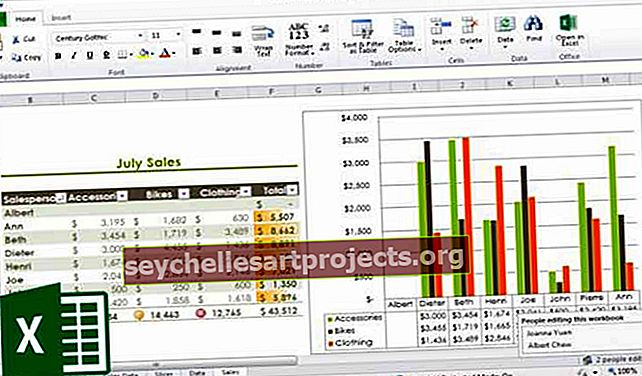
Không cần nhiều quảng cáo, chúng ta hãy xem xét tất cả các chức năng tài chính từng cái một -
# 1 - Giá trị tương lai (FV): Hàm tài chính trong Excel
Nếu bạn muốn tìm giá trị tương lai của một khoản đầu tư cụ thể có lãi suất không đổi và thanh toán định kỳ, hãy sử dụng công thức sau:

FV (Tỷ lệ, Nper, [Pmt], PV, [Loại])
- Tỷ lệ = Đây là lãi suất / kỳ
- Nper = Số kỳ
- [Pmt] = Thanh toán / kỳ
- PV = Giá trị hiện tại
- [Loại] = Khi thanh toán được thực hiện (nếu không có gì được đề cập, có thể giả định rằng khoản thanh toán đã được thực hiện vào cuối kỳ)
Ví dụ FV
A đã đầu tư 100 đô la Mỹ vào năm 2016. Khoản thanh toán được thực hiện hàng năm. Lãi suất là 10% / năm FV sẽ là bao nhiêu trong năm 2019?
Giải pháp: Trong excel, chúng ta sẽ đặt phương trình như sau:

= FV (10%, 3, 1, - 100)
= 129,79 đô la Mỹ
# 2 - FVSCHEDULE : Chức năng tài chính trong Excel
Chức năng tài chính này rất quan trọng khi bạn cần tính toán giá trị tương lai với lãi suất thay đổi. Hãy xem chức năng bên dưới -

FVSCHEDULE = (Chính, Lịch trình)
- Vốn gốc = Vốn gốc là giá trị hiện tại của một khoản đầu tư cụ thể
- Biểu = Một loạt lãi suất gộp lại với nhau (trong trường hợp excel, chúng tôi sẽ sử dụng các ô khác nhau và chọn phạm vi)
Ví dụ về FVSCHEDULE:
M đã đầu tư 100 đô la Mỹ vào cuối năm 2016. Dự kiến lãi suất sẽ thay đổi hàng năm. Năm 2017, 2018 & 2019, lãi suất lần lượt là 4%, 6% và 5%. FV sẽ là gì vào năm 2019?
Giải pháp: Trong excel, chúng ta sẽ làm như sau:

= FVSCHEDULE (C1, C2: C4)
= 115,752 đô la Mỹ
# 3 - Giá trị hiện tại (PV) : Chức năng tài chính trong Excel
Nếu bạn biết cách tính FV, bạn sẽ dễ dàng tìm hiểu PV hơn. Đây là cách -

PV = (Tỷ lệ, Nper, [Pmt], FV, [Loại])
- Tỷ lệ = Đây là lãi suất / kỳ
- Nper = Số kỳ
- [Pmt] = Thanh toán / kỳ
- FV = Giá trị tương lai
- [Loại] = Khi thanh toán được thực hiện (nếu không có gì được đề cập, có thể giả định rằng khoản thanh toán đã được thực hiện vào cuối kỳ)
Ví dụ PV:
Giá trị tương lai của khoản đầu tư là 100 đô la Mỹ vào năm 2019. Việc thanh toán được thực hiện hàng năm. Lãi suất là 10% / năm PV sẽ như thế nào vào thời điểm hiện tại?
Giải pháp: Trong excel, chúng ta sẽ đặt phương trình như sau:

= PV (10%, 3, 1, - 100)
= 72,64 đô la Mỹ
# 4 - Giá trị hiện tại ròng (NPV) : Hàm tài chính trong Excel
Giá trị hiện tại ròng là tổng các luồng tiền dương và âm qua các năm. Đây là cách chúng tôi sẽ biểu diễn nó trong excel -

NPV = (Tỷ lệ, Giá trị 1, [Giá trị 2], [Giá trị 3]…)
- Tỷ lệ = Tỷ lệ chiết khấu trong một khoảng thời gian
- Giá trị 1, [Giá trị 2], [Giá trị 3]… = Dòng tiền dương hoặc âm
- Ở đây, giá trị âm sẽ được coi là khoản thanh toán và giá trị dương sẽ được coi là dòng tiền vào.
Ví dụ NPV
Đây là một loạt dữ liệu mà từ đó chúng ta cần tìm NPV -
| Chi tiết | Bằng đô la Mỹ |
| Tỷ lệ chiết khấu | 5% |
| Đầu tư ban đầu | -1000 |
| Trở lại từ năm đầu tiên | 300 |
| Trở lại từ năm thứ hai | 400 |
| Trở lại từ năm thứ 3 | 400 |
| Trở lại từ năm thứ 4 | 300 |
Tìm ra NPV.
Giải pháp: Trong Excel, chúng tôi sẽ làm như sau:

= NPV (5%, B4: B7) + B3
= US $ 240,87
Ngoài ra, hãy xem bài viết này - NPV vs IRR
# 5 - XNPV : Hàm tài chính trong Excel
Chức năng tài chính này tương tự như NPV với một vòng xoắn. Ở đây việc thanh toán và thu nhập không định kỳ. Những ngày cụ thể hơn được đề cập cho từng khoản thanh toán và thu nhập. Đây là cách chúng tôi sẽ tính toán nó -

XNPV = (Tỷ lệ, Giá trị, Ngày)
- Tỷ lệ = Tỷ lệ chiết khấu trong một khoảng thời gian
- Giá trị = Dòng tiền dương hoặc âm (một mảng giá trị)
- Ngày = Ngày cụ thể (một mảng ngày)
Ví dụ XNPV
Đây là một loạt dữ liệu mà từ đó chúng ta cần tìm NPV -
| Chi tiết | Bằng đô la Mỹ | ngày |
| Tỷ lệ chiết khấu | 5% | |
| Đầu tư ban đầu | -1000 | Ngày 1 tháng 12 năm 2011 |
| Trở lại từ năm đầu tiên | 300 | Ngày 1 tháng 1 năm 2012 |
| Trở lại từ năm thứ hai | 400 | Ngày 1 tháng 2 năm 2013 |
| Trở lại từ năm thứ 3 | 400 | Ngày 1 tháng 3 năm 2014 |
| Trở lại từ năm thứ 4 | 300 | Ngày 1 tháng 4 năm 2015 |
Giải pháp: Trong excel, chúng ta sẽ làm như sau:

= XNPV (5%, B2: B6, C2: C6)
= US $ 289,90
# 6 - PMT : Chức năng tài chính trong Excel
Trong excel, PMT biểu thị khoản thanh toán định kỳ bắt buộc phải trả trong một khoảng thời gian cụ thể với lãi suất không đổi. Hãy xem cách tính nó trong excel -

PMT = (Tỷ lệ, Nper, PV, [FV], [Type])
- Tỷ lệ = Đây là lãi suất / kỳ
- Nper = Số kỳ
- PV = Giá trị hiện tại
- [FV] = Đối số tùy chọn nói về giá trị tương lai của khoản vay (nếu không có gì được đề cập, FV được coi là “0”)
- [Loại] = Khi thanh toán được thực hiện (nếu không có gì được đề cập, có thể giả định rằng khoản thanh toán đã được thực hiện vào cuối kỳ)
Ví dụ về PMT
1000 đô la Mỹ cần được thanh toán đầy đủ trong 3 năm. Lãi suất là 10% / năm và việc thanh toán phải được thực hiện hàng năm. Tìm hiểu PMT.
Giải pháp: Trong excel, chúng ta sẽ tính nó theo cách sau:

= PMT (10%, 3, 1000)
= - 402,11
# 7 - PPMT : Chức năng tài chính trong Excel
Nó là một phiên bản khác của PMT. Sự khác biệt duy nhất là điều này - PPMT tính toán khoản thanh toán trên gốc với lãi suất không đổi và các khoản thanh toán định kỳ không đổi. Đây là cách tính PPMT -

PPMT = (Tỷ lệ, Mỗi, Nper, PV, [FV], [Loại])
- Tỷ lệ = Đây là lãi suất / kỳ
- Per = Khoảng thời gian mà tiền gốc sẽ được tính
- Nper = Số kỳ
- PV = Giá trị hiện tại
- [FV] = Đối số tùy chọn nói về giá trị tương lai của khoản vay (nếu không có gì được đề cập, FV được coi là “0”)
- [Loại] = Khi thanh toán được thực hiện (nếu không có gì được đề cập, có thể giả định rằng khoản thanh toán đã được thực hiện vào cuối kỳ)
Ví dụ về PPMT
1000 đô la Mỹ cần được thanh toán đầy đủ trong 3 năm. Lãi suất là 10% / năm và việc thanh toán phải được thực hiện hàng năm. Tìm hiểu PPMT trong năm đầu tiên và năm thứ hai.
Giải pháp: Trong excel, chúng ta sẽ tính nó theo cách sau:
Năm thứ nhất,

= PPMT (10%, 1, 3, 1000)
= US $ -302,11
năm thứ 2,

= PPMT (10%, 2, 3, 1000)
= US $ -332,33
# 8 - Tỷ suất hoàn vốn nội bộ (IRR) : Hàm tài chính trong Excel
Để hiểu liệu bất kỳ dự án hoặc khoản đầu tư mới nào có sinh lời hay không, công ty sử dụng IRR. Nếu IRR lớn hơn tỷ lệ vượt rào (tỷ lệ chấp nhận được / chi phí vốn trung bình), thì công ty đó có lợi nhuận và ngược lại. Hãy cùng xem, cách chúng tôi tìm ra IRR trong excel -

IRR = (Giá trị, [Đoán])
- Giá trị = Dòng tiền dương hoặc âm (một mảng giá trị)
- [Guess] = Giả định về những gì bạn nghĩ IRR phải là
Ví dụ IRR
Đây là một loạt dữ liệu mà từ đó chúng tôi cần tìm IRR -
| Chi tiết | Bằng đô la Mỹ |
| Đầu tư ban đầu | -1000 |
| Trở lại từ năm đầu tiên | 300 |
| Trở lại từ năm thứ hai | 400 |
| Trở lại từ năm thứ 3 | 400 |
| Trở lại từ năm thứ 4 | 300 |
Tìm hiểu IRR.
Giải pháp: Đây là cách chúng tôi sẽ tính IRR trong excel -

= IRR (A2: A6, 0,1)
= 15%
# 9 - Tỷ lệ hoàn vốn nội bộ được sửa đổi (MIRR) : Hàm tài chính trong Excel
Tỷ lệ hoàn vốn nội bộ được điều chỉnh đi trước một bước so với tỷ lệ hoàn vốn nội bộ. MIRR biểu thị rằng khoản đầu tư sinh lời và được sử dụng trong kinh doanh. MIRR được tính bằng cách giả sử NPV bằng không. Đây là cách tính MIRR trong excel -

MIRR = (Giá trị, Tỷ lệ tài chính, Tỷ lệ tái đầu tư)
- Giá trị = Dòng tiền dương hoặc âm (một mảng giá trị)
- Lãi suất tài chính = Lãi suất trả cho số tiền được sử dụng trong các dòng tiền
- Tỷ lệ tái đầu tư = Lãi suất trả cho việc tái đầu tư dòng tiền
Ví dụ về MIRR
Đây là một loạt dữ liệu mà từ đó chúng tôi cần tìm MIRR -
| Chi tiết | Bằng đô la Mỹ |
| Đầu tư ban đầu | -1000 |
| Trở lại từ năm đầu tiên | 300 |
| Trở lại từ năm thứ hai | 400 |
| Trở lại từ năm thứ 3 | 400 |
| Trở lại từ năm thứ 4 | 300 |
Tỷ suất tài chính = 12%; Tỷ lệ tái đầu tư = 10%. Tìm hiểu IRR.
Giải pháp: Hãy xem cách tính MIRR -
= MIRR (B2: B6, 12%, 10%)
= 13%

# 10 - XIRR : Chức năng tài chính trong Excel
Ở đây chúng ta cần tìm IRR có các ngày cụ thể của dòng tiền. Đó là sự khác biệt duy nhất giữa IRR và XIRR. Hãy xem cách tính XIRR trong hàm tài chính excel -

XIRR = (Giá trị, Ngày tháng, [Đoán])
- Giá trị = Dòng tiền dương hoặc âm (một mảng giá trị)
- Ngày = Ngày cụ thể (một mảng ngày)
- [Guess] = Giả định về những gì bạn nghĩ IRR phải là
Ví dụ về XIRR
Đây là một loạt dữ liệu mà từ đó chúng tôi cần tìm XIRR -
| Chi tiết | Bằng đô la Mỹ | ngày |
| Đầu tư ban đầu | -1000 | Ngày 1 tháng 12 năm 2011 |
| Trở lại từ năm đầu tiên | 300 | Ngày 1 tháng 1 năm 2012 |
| Trở lại từ năm thứ hai | 400 | Ngày 1 tháng 2 năm 2013 |
| Trở lại từ năm thứ 3 | 400 | Ngày 1 tháng 3 năm 2014 |
| Trở lại từ năm thứ 4 | 300 | Ngày 1 tháng 4 năm 2015 |
Giải pháp: Hãy xem giải pháp -

= XIRR (B2: B6, C2: C6, 0,1)
= 24%
# 11 - NPER : Hàm tài chính trong Excel
Nó chỉ đơn giản là số kỳ người ta yêu cầu để trả hết khoản vay. Hãy xem cách chúng ta có thể tính NPER trong excel -

NPER = (Tỷ lệ, PMT, PV, [FV], [Loại])
- Tỷ lệ = Đây là lãi suất / kỳ
- PMT = Số tiền thanh toán mỗi kỳ
- PV = Giá trị hiện tại
- [FV] = Đối số tùy chọn nói về giá trị tương lai của khoản vay (nếu không có gì được đề cập, FV được coi là “0”)
- [Loại] = Khi thanh toán được thực hiện (nếu không có gì được đề cập, có thể giả định rằng khoản thanh toán đã được thực hiện vào cuối kỳ)
Ví dụ NPER
200 đô la Mỹ được trả mỗi năm cho khoản vay 1000 đô la Mỹ. Lãi suất là 10% / năm và việc thanh toán phải được thực hiện hàng năm. Tìm hiểu NPER.
Giải pháp: Chúng ta cần tính NPER theo cách sau:

= NPER (10%, -200, 1000)
= 7,27 năm
# 12 - RATE : Chức năng tài chính trong Excel
Thông qua hàm RATE trong excel, chúng ta có thể tính được lãi suất cần thiết để trả hết khoản vay trong một khoảng thời gian nhất định. Hãy cùng xem cách tính hàm tài chính RATE trong excel -

RATE = (NPER, PMT, PV, [FV], [Loại], [Đoán])
- Nper = Số kỳ
- PMT = Số tiền thanh toán mỗi kỳ
- PV = Giá trị hiện tại
- [FV] = Đối số tùy chọn nói về giá trị tương lai của khoản vay (nếu không có gì được đề cập, FV được coi là “0”)
- [Loại] = Khi thanh toán được thực hiện (nếu không có gì được đề cập, có thể giả định rằng khoản thanh toán đã được thực hiện vào cuối kỳ)
- [Guess] = Giả định về những gì bạn nghĩ RATE phải là
Ví dụ về RATE
200 đô la Mỹ được trả mỗi năm cho khoản vay 1000 đô la Mỹ trong 6 năm và việc thanh toán cần được thực hiện hàng năm. Tìm hiểu TỶ LỆ.
Giải pháp:

= RATE (6, -200, 1000, 0,1)
= 5%
# 13 - HIỆU QUẢ : Chức năng Tài chính trong Excel
Thông qua hàm EFFECT, chúng ta có thể hiểu được lãi suất hiệu dụng hàng năm. Khi chúng ta có lãi suất danh nghĩa và số lãi kép mỗi năm, việc tìm ra lãi suất hiệu quả trở nên dễ dàng. Hãy xem cách tính hàm tài chính HIỆU QUẢ trong excel -

EFFECT = (Nominal_Rate, NPERY)
- Nominal_Rate = Lãi suất danh nghĩa
- NPERY = Số lãi kép mỗi năm
Ví dụ về EFFECT
Khoản thanh toán cần được trả với lãi suất danh nghĩa là 12% khi số lãi kép mỗi năm là 12.
Giải pháp:

= HIỆU QUẢ (12%, 12)
= 12,68%
# 14 - NOMINAL : Hàm tài chính trong Excel
Khi chúng ta có lãi suất hàng năm hiệu quả và số kỳ tính lãi kép mỗi năm, chúng ta có thể tính lãi suất SỐ MỖI năm. Hãy xem cách thực hiện điều đó trong excel -

NOMINAL = (Effect_Rate, NPERY)
- Effect_Rate = Lãi suất hiệu dụng hàng năm
- NPERY = Số lãi kép mỗi năm
Ví dụ về NOMINAL
Khoản thanh toán cần được trả với lãi suất thực tế hoặc tỷ lệ tương đương hàng năm là 12% khi số lãi kép mỗi năm là 12.
Giải pháp:

= NOMINAL (12%, 12)
= 11,39%
# 15 - SLN : Chức năng Tài chính trong Excel
Thông qua hàm SLN, chúng ta có thể tính khấu hao theo phương pháp đường thẳng. Trong excel, chúng ta sẽ xem xét hàm tài chính SLN như sau:

SLN = (Chi phí, Thu hồi, Tuổi thọ)
- Cost = Giá của tài sản khi mua (số tiền ban đầu)
- Giá trị còn lại = Giá trị tài sản sau khi khấu hao
- Tuổi thọ = Số khoảng thời gian mà tài sản được khấu hao
Ví dụ SLN
Chi phí ban đầu của máy móc là US $ 5000. Nó đã được khấu hao trong Phương pháp Đường thẳng. Máy móc đã được sử dụng trong 10 năm và hiện giá trị còn lại của máy móc là 300 đô la Mỹ. Tìm khấu hao được tính mỗi năm.
Giải pháp:

= SLN (5000, 300, 10)
= US $ 470 mỗi năm
Bạn cũng có thể xem Hướng dẫn hoàn chỉnh khấu hao